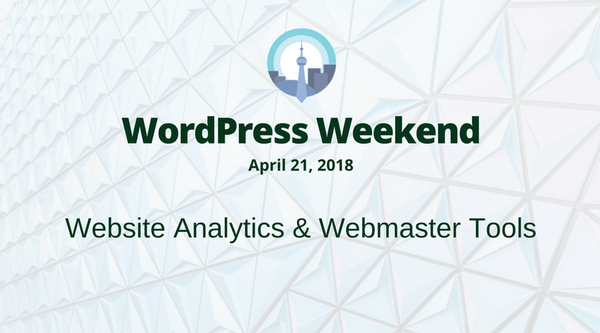지난달 에디션 WordPress 주말은 세 가지 큰 구글 제품을 커버 :
- 구글 애 널리 틱 스 (제시 앤디 규)
- 구글 검색 콘솔 (제시 마 리오스 알렉산더)
- 구글 데이터 스튜디오 (제시 알렉스 시로 타)
여기에 우리가 다루는 것의 요점을 정리해 보겠습니다.
구글 애 널리 틱 스
설정
- Google 계정에 가입 합니다.
- Google 애 널리 틱 스 계정을 만드세요.
- 표시 되는 메시지에 따라 추적 코드를 가져옵니다.
Google 애 널리 틱 스 계정 v.s. 속성 v.s. 보기
- 계정: 조직 수준입니다.
- 등록 정보: 웹사이트 수준.
- 보기: 보고서 수준입니다.
한 계정은 여러 속성을 가질 수 있으며 각 속성에는 여러 보기가 있을 수 있습니다.
플러그인으로 구글 애 널리 틱 스 설치 하기
- 빠른 설치
- 코드를 편집할 필요가 없습니다.
- 대시보드에 통계 표시
- 손쉬운 구성
- 사용자 지정 제한 사항
수동으로 구글 애 널리 틱 스 설치 하기
- 추가 하는 방법에 대 한 더 많은 제어
- 사용자 지정을 위한 추가 옵션
- 플러그인 수가 적음 = 블 로트
- 코드를 사용 하 여 작업 해야 합니다.
웹 분석 101
분석은 데이터를 수집 하는 것 이상을 위한 것입니다.
그것은 기존의 질문에 대답 하기 위한 것입니다:
- 얼마나 많은 사람들이 내 사이트에와 서?
- 그들은 어디에서 오고 있다?
- 그들은 무엇을 하 고 있습니까?
그리고 그것은 새로운 것을 발견 하기 위한 것입니다:
- 트렌드 패턴
- 웹사이트 이슈
- 개선의 기회
질문 하 여 시작: 무엇을 성취 하려고? 당신의 목표는 무엇입니까?
- 웹사이트가 존재 하는 이유는 무엇입니까?
- 당신은 무엇을 하려고 합니까?
- 최우선 순위는 무엇입니까?
예를 들어 "내 사업 라인에서 인정 받는 권위로 서의 명성을 쌓으 십시오."
목표에서 다음과 같이 드릴 다운합니다.
- 모두가 그들을 보고/들을 때 명확한 목표를 이해 합니다.
- 목표는 수행할 작업을 정확 하 게 정의 하 여 목표를 지원 합니다.
예를 들어 "1 주일에 3 개 블로그 기사를 게시 하 여 유기적 검색 트래픽을 20% 2018 년 12 월 31 일까 지 증가 시킵니다.
메트릭은 목표에 대 한 진행률을 나타냅니다.
- 메트릭은 숫자입니다.
- 카운트 또는 비율 (%) 중 하나입니다.
- 일반적으로 애 널리 틱 스 보고서의 열에 표시 됩니다.
예: 방문자, 세션, 목표 달성 횟수
차원은 사이트 방문자의 특성입니다.
- 소스 (트래픽이 유입 된 위치)
- 기술 정보 (예: 브라우저, 기기, OS)
- 활동 (예: 본 페이지)
- 날짜 (첫 방문, 귀국 방문)
맞춤 Google 애 널리 틱 스 보고서에 모두 함께 넣어 보세요.
“Show me {metrics} by {dimension}.”
- 중요 한 메트릭을 식별 합니다.
- 치수를 지정 합니다.
- 필요한 경우 필터를 적용 합니다.
이것은 기본 GA 보고서를 통해 파고 대 시간을 절약 할 수 있는 좋은 방법입니다!
Google 애 널리 틱 스에는 더 많은 것이 있습니다.
향후 모임에서 살펴보겠습니다.
- 고급 세그먼트
- 채널 설정
- 콘텐츠 그룹화
- 애드워즈 통합
학습을 계속 하려면 다음을 확인 하십시오.
구글 검색 콘솔
(덕분에 마리오 스 이 섹션을 통해 우리를 데리고.)
구글 검색 콘솔 (GSC)를 제공 합니다:
- 귀하의 웹사이트에 대 한 Google의 진단 알림 및 정보.
- Google 검색 결과에서 사이트가 수행 되는 방식에 대 한 데이터입니다.
- Google과 통신 하는 제한 된 방법.
검색 엔진 최적화에 대해 우려 하는 경우 GSC를 사용 해야 합니다.
메시지 및 경고
GSC에 처음 로그인 하는 경우, 한 동안 로그인 하지 않았거나 계정에 액세스할 수 있는 여러 사람이 있는 경우 경고 및 메시지를 확인 합니다. 잘못 된 것은 다른 모든 노력을 약화 시킬 수 있으므로 최우선 순위를 고려 하십시오. 왼쪽 탐색의 관련 옵션은 다음과 같습니다.
- 메시지
- 검색 트래픽 → 수동 작업
- 보안 문제
진단
이러한 진단 항목은 사이트를 설정한 후 더 이상 중요 한 테마를 변경 하 고 플러그인 변경 사항을 추가/제거 하지 않는 것이 가장 좋습니다.
- 기술적인 문제가 해결 되 면 테마를 변경 하지 않거나 플러그인을 추가/제거 하지 않는 경우에는 문제를 다시 표시 하는 것이 드문 경우입니다.
- 나는 본 적이 없다 WordPress 코어 업데이트는 다음 악용 된 보안 구멍을 떠난 것을 제외하고 문제를 일으킵니다.
- Google에서 사이트에 대 한 업데이트를 신고 하는 데 며칠 또는 몇 주가 소요 될 수 있습니다.
- 새로운 UI → 사이트맵
-
-
- 사이트맵을 추가 하지 않았다면 여기에 추가 하세요.
- SEO 플러그인을 사용 하는 경우 XML 사이트맵을 만드는 기능이 있을 수 있습니다.
- 처리가 즉시 처리 되지 않으므로 데이터를 확인 하려면 다시 방문 해야 합니다.
- 사이트맵 색인을 제출한 경우 클릭 하 여 개별 사이트맵에 액세스할 수 있습니다.
- "성공" 상태를 찾습니다.
- 사이트맵을 추가 하지 않았다면 여기에 추가 하세요.
-
- 새 UI → 상태 → 색인 커버리지 → 유효한 상자
-
-
- ' 제출 및 색인 처리 '와 ' 사이트맵에 제출 되지 않은 색인 '을 비교 합니다. 그들은 가능성이 일치 하지 않습니다, 하지만 그들은 가까이 해야 하거나 다른 문제가 있을 수 있습니다.
- ' 사이트맵에 제출 되지 않음 '이 훨씬 더 높으면 콘텐츠 중복 문제가 발생할 수 있습니다.
- ' 제출 및 색인화 '가 낮은 경우 Google에서 콘텐츠에 액세스 하지 못하도록 차단 하는 것이 있을 수 있습니다.
- ' 사이트맵에 제출 되지 않음 ' 행을 클릭 합니다.
- 홈페이지 페이지 매김 블로그에서 일반적입니다. 일부는 값이 낮은 페이지 이기 때문에이 문제를 고려 합니다.
- 매개 변수가 있는 Url도 일반적입니다. 이 대 한 일반적인 수정 프로그램은 표준 태그를 삽입 하는 SEO 플러그인.
- ' 제출 및 색인 처리 '와 ' 사이트맵에 제출 되지 않은 색인 '을 비교 합니다. 그들은 가능성이 일치 하지 않습니다, 하지만 그들은 가까이 해야 하거나 다른 문제가 있을 수 있습니다.
-
- 새 UI → 상태 → 색인 커버리지 → 오류 상자
-
-
- 수정 해야 하는 항목을 확인 하기 위해 평가 해야 하므로 항상 여기에 보고 된 오류가 발생할 수 있습니다.
- 404 조사 하 여 404 이어야 하는지 확인 합니다.
- 수정 해야 하는 항목을 확인 하기 위해 평가 해야 하므로 항상 여기에 보고 된 오류가 발생할 수 있습니다.
-
- 새 UI → 상태 → 색인 커버리지 → 제외 된 상자
-
-
- 일부 페이지를 제외 하는 것이 완벽 하 게 허용 되지만 여기에 놀라움이 없는지 확인 해야 합니다.
- 이 실수로 설정 된 경우 "noindex 태그에 의해 제외"를 보십시오.
- 새로운 사이트는 종종이 사이트를 통해 시작 됩니다. 검색 엔진이 권장 되지 않도록 하려면/wp-admin/options-reading.php 페이지를 확인 하십시오.
- 구성 문제를 나타낼 수 있는 "소프트 404"을 살펴보십시오. 개수는 0 이어야 합니다.
- Soft 404 오류는 오류 처럼 보이지만 적절 한 오류 코드를 반환 하지 않으며 실제로 오류가 아님을 나타내는 코드를 반환 하는 페이지입니다.
- 이 실수로 설정 된 경우 "noindex 태그에 의해 제외"를 보십시오.
- 일부 페이지를 제외 하는 것이 완벽 하 게 허용 되지만 여기에 놀라움이 없는지 확인 해야 합니다.
-
- 이전 UI → 크롤링 → URL 매개 변수 → URL 매개 변수 구성
-
-
- 이 보고서는 Google에서 매개 변수를 사용 하 여 많은 Url을 찾는 경우 알려줍니다.
- 매개 변수는 항상 나쁜 것은 아니지만, 조사 가치가 중복 되는 콘텐츠로 이어질 수 있는 문제를 나타내는 경우가 있습니다.
- Google에서 결정 하거나 특별히 신중 하 게 하 고 Google에서 발견 하는 매개 변수를 처리 하는 방법을 알려줄 수 있습니다.
- 의심이가는 경우 Google에서 결정 하도록 합니다. 추측을 하지 마십시오.
- 예제
- hid 매개 변수는 무시 될 수 있도록 아무 작업도 수행 하지 않습니다.
- attachment_id 매개 변수가 중요할 가능성이 높습니다.
-
- 이전 UI → Google 색인 → 차단 된 리소스
-
-
- 차단 하지 않으려는 것이 차단 되어 있는지 확인 합니다.
-
- 이전 UI → 크롤링 → robots.txt 테스터
-
- Robots.txt를 수정 하는 경우 편리한 진단 도구입니다.
- 대부분의 경우 여기에 표시 되는 것 보다 더 많은 것을 필요로 하지 않을 것입니다.
- 이전 UI → 크롤링 → Google로 가져오기
-
-
- 이것은 당신이 예기치 않게 Google을 차단 하는 경우 테스트 할 수 있는 좋은 도구입니다.
- 홈 페이지, 기사, 제품 등과 같은 다양 한 페이지 유형을 테스트 하는 것이 좋습니다.
- 페이지를 볼 수 있도록 가져오고 렌더링 해야 합니다.
- 기사 페이지의 테스트를 수행 합니다.
- 렌더링 확인
- 차단 된 리소스 보기
-
- 이전 UI → 검색 모양 → HTML 개선
-
-
- 이는 중복 콘텐츠 또는 누락 된 제목과 같은 사이트의 구조적 문제를 찾는 데 유용한 도구 일 수 있습니다.
- 종종 거짓 긍정 그래서 그냥 각 링크를 탐구 하 고 실제 문제가 있는지 확인.
- 중복 된 제목 및/또는 중복 설명 자세히 살펴보기
-
- 이전 UI → 검색 트래픽 → 국제 타겟팅
-
- 특정 국가의 특정 국가를 타겟팅 하려는 .com 또는 기타 TLD가 있는 경우 여기에서 설정 하십시오.
- .Ca가 있는 경우 해당 국가는 사용자가 .ca를 사용 하는 것으로 암시 됩니다.
구글 데이터 스튜디오
덕분에 알렉스 시로 타 이 섹션을 덮는. 여기에 그의 프레젠테이션이 있습니다. 몇 가지 Google 데이터 스튜디오 샘플 대시보드에 대 한 링크는 물론 GDS의 설정 및 구성 시나리오에 대 한 개요가 제공 됩니다.